💻✨彻底告别软件残留!Geek卸载神器教程
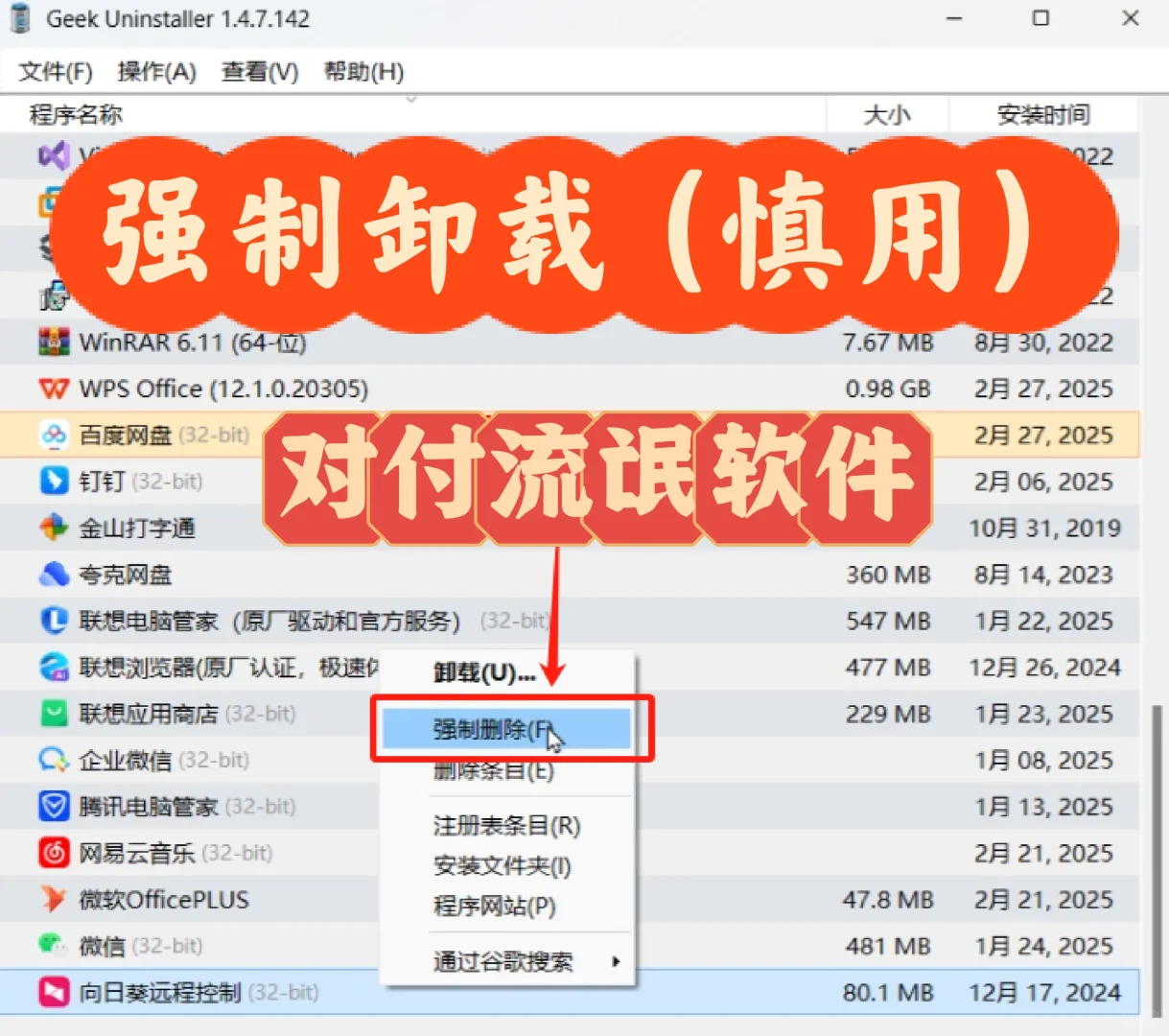

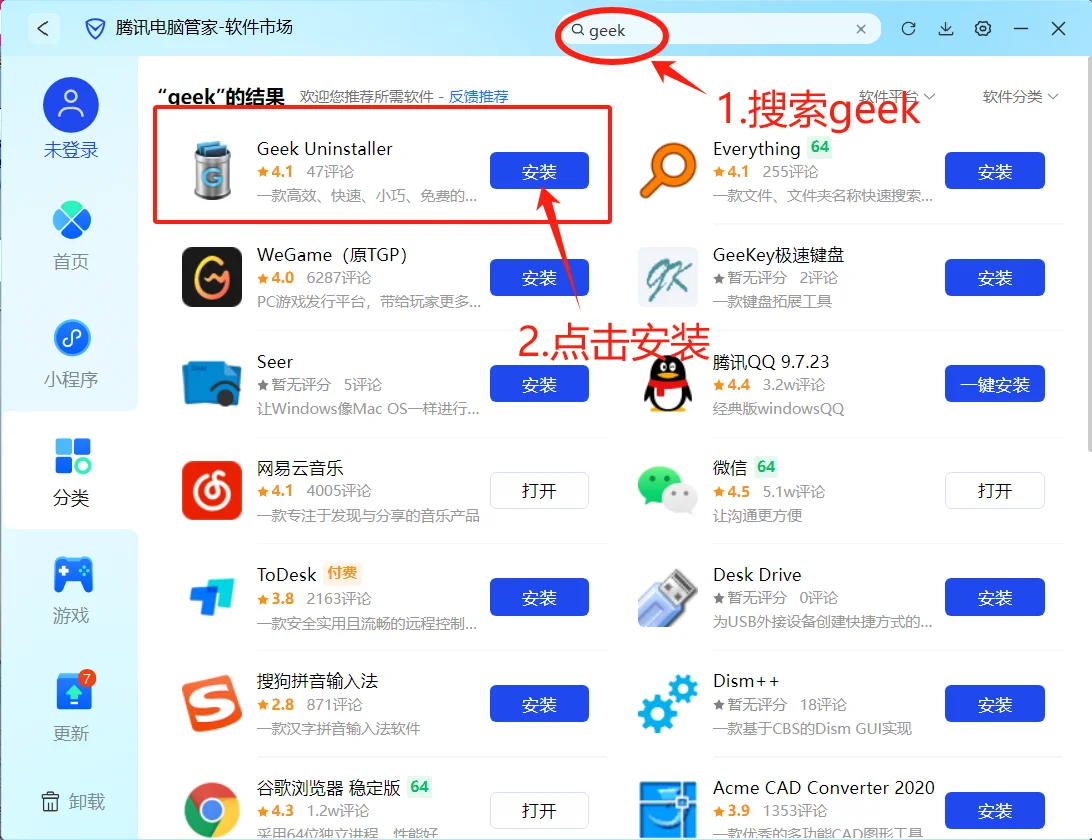
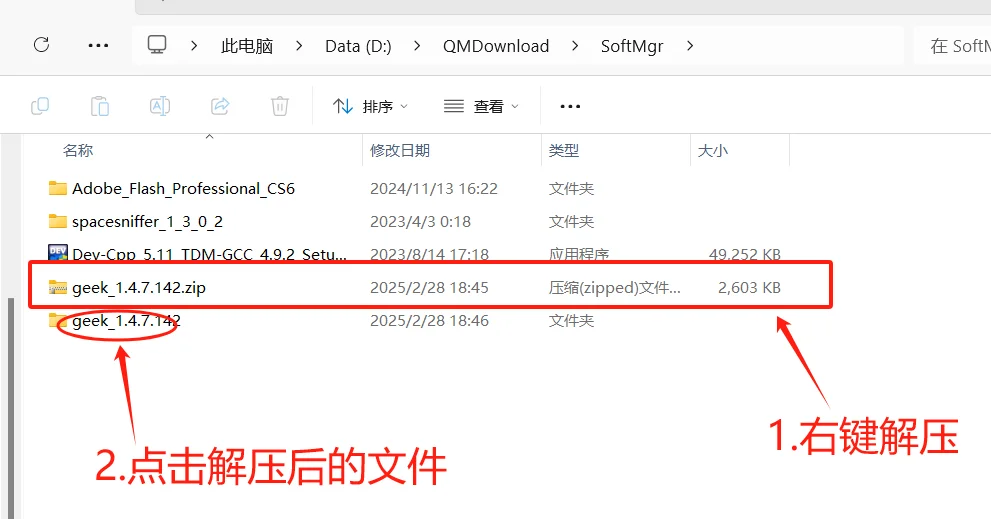
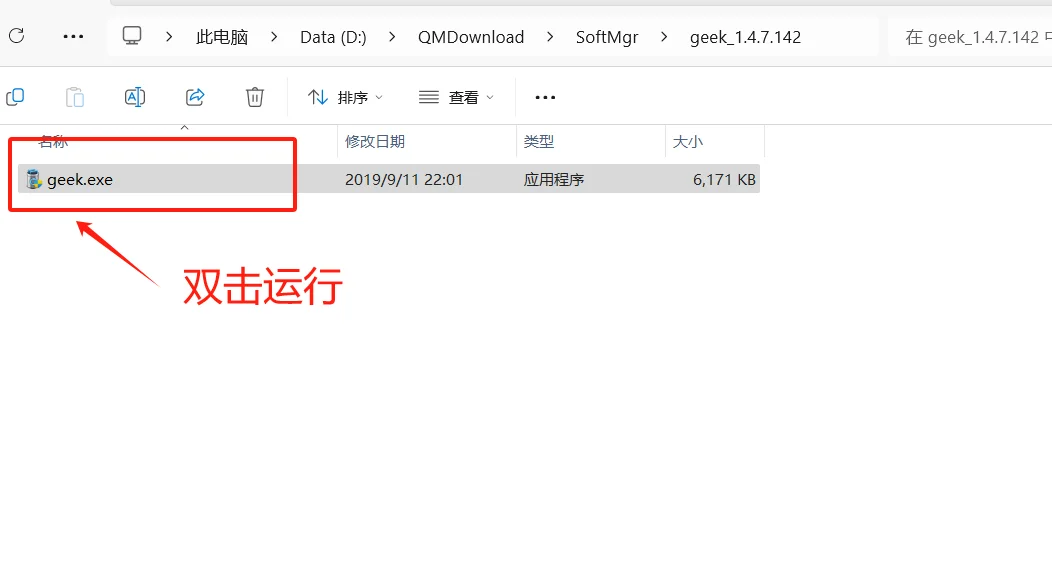
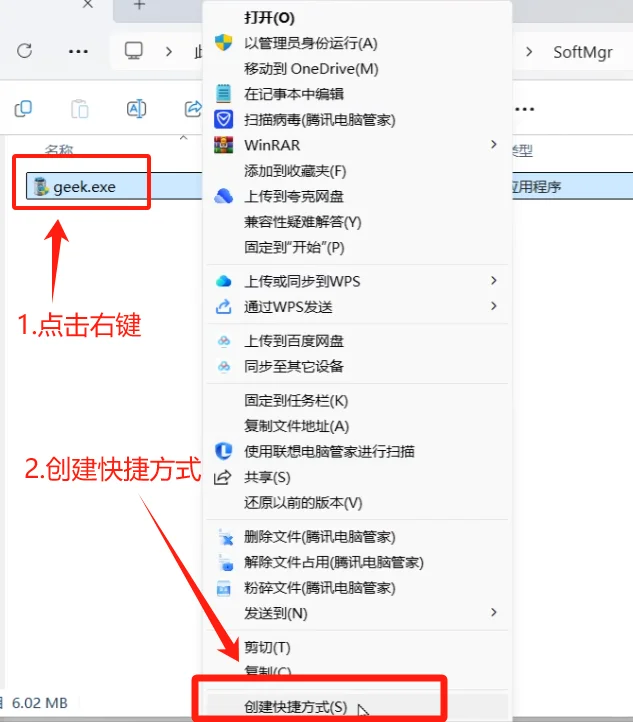
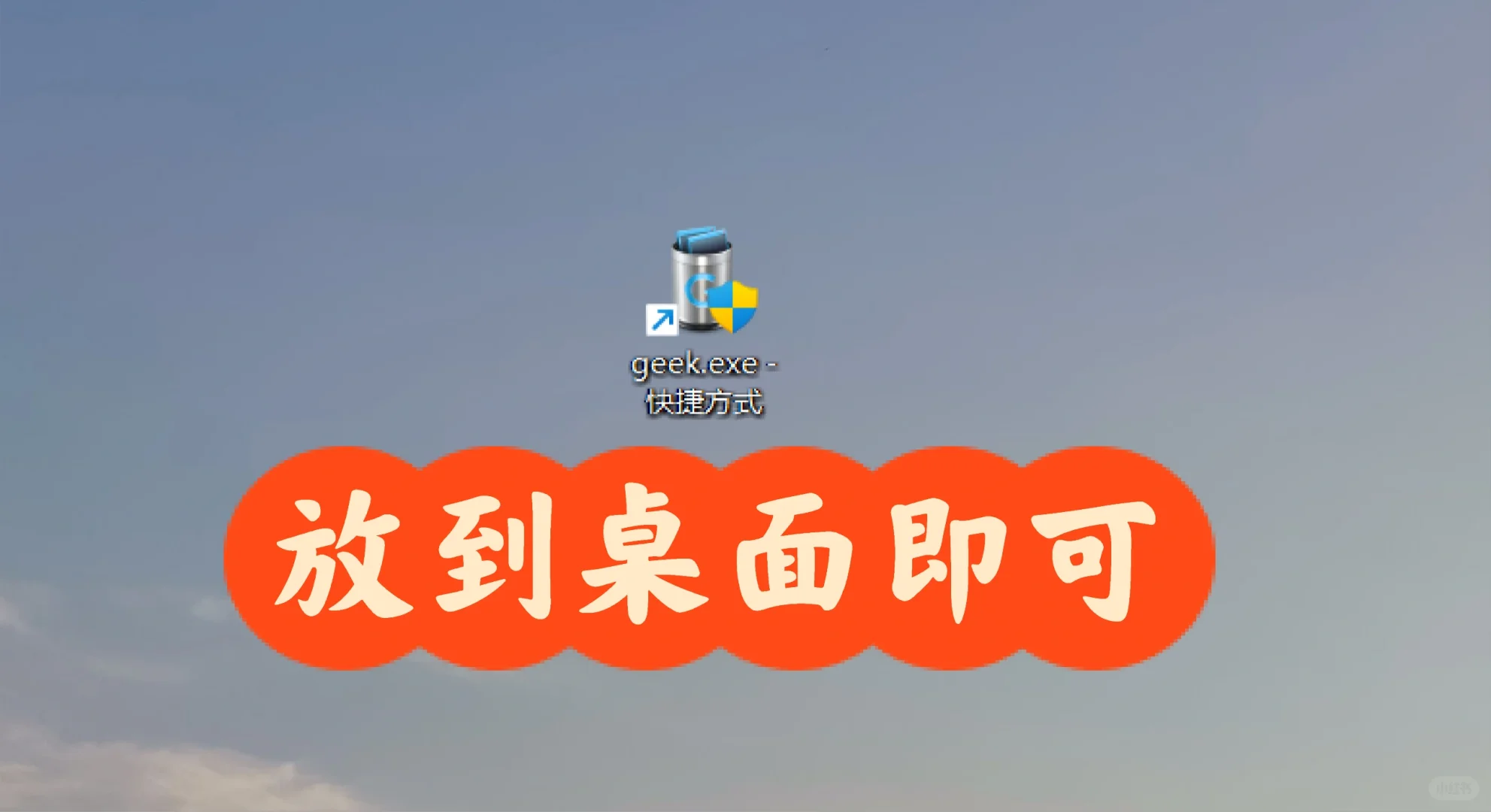
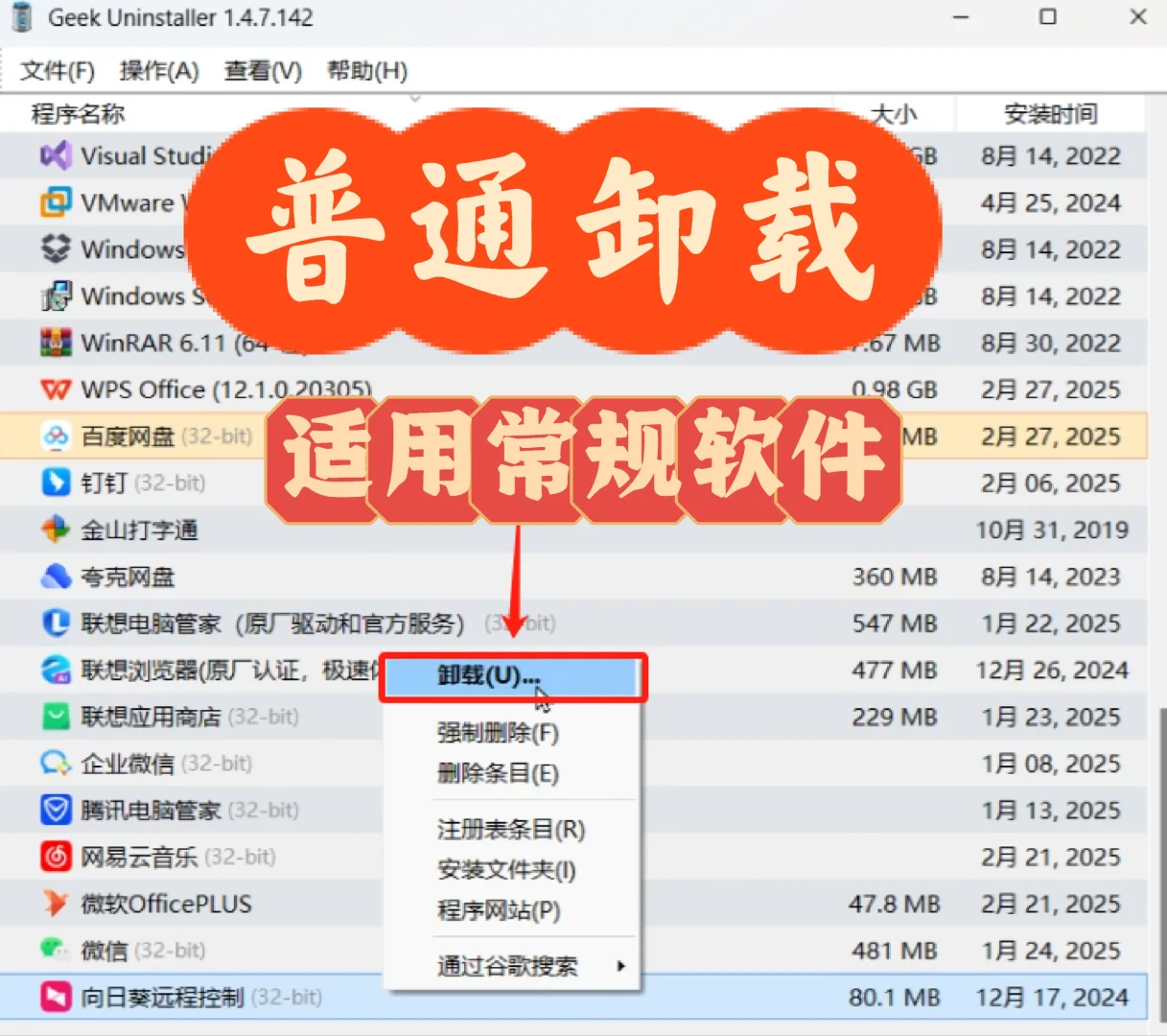
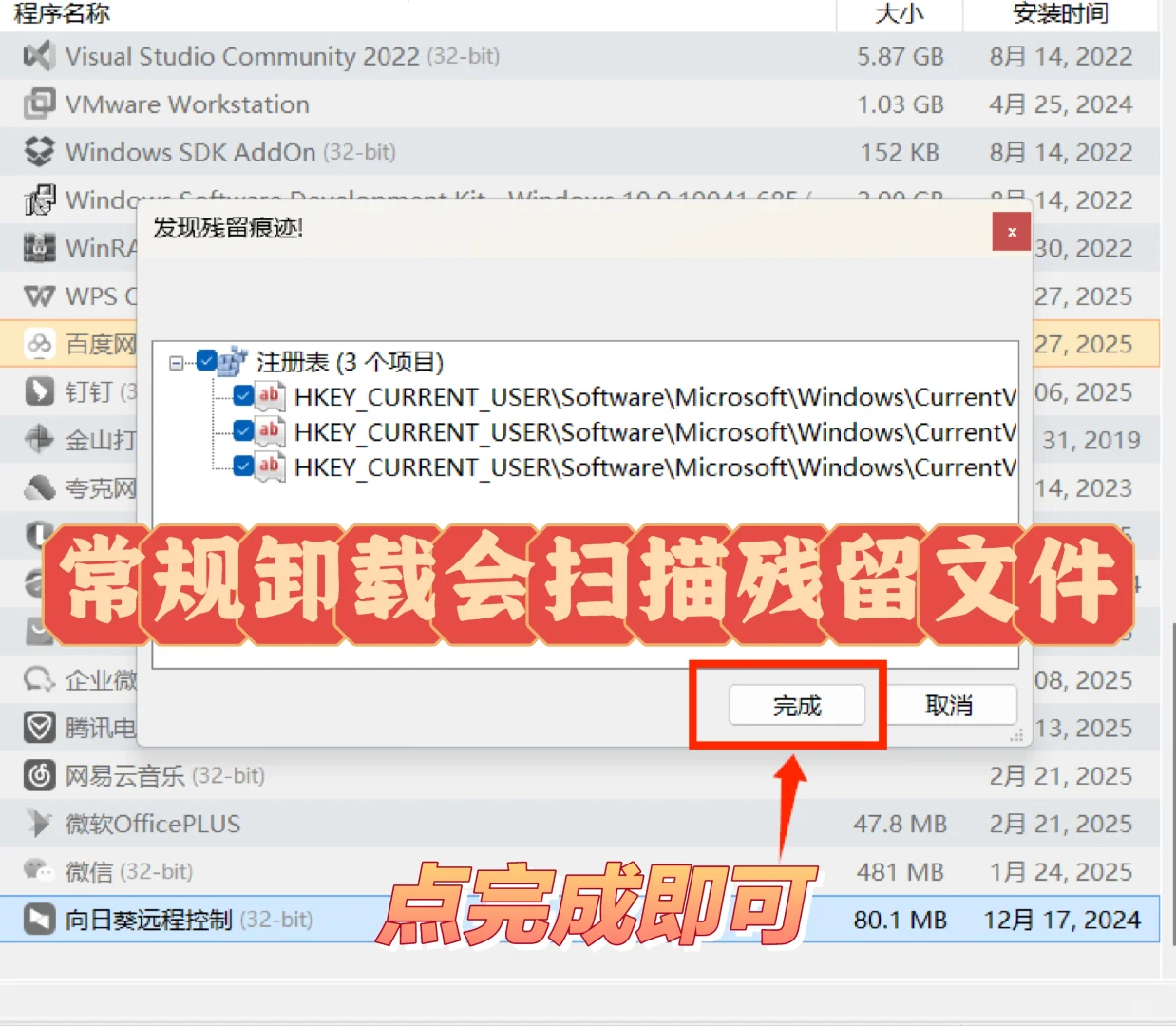
📌 为什么选择Geek?
Geek Uninstaller 是 Windows 系统下公认的“卸载神器”,不仅能一键清除软件本体,还能深度扫描残留的注册表、临时文件和安装目录,彻底告别“卸载不干净”的烦恼。它的 免安装绿色版 设计(仅2-3MB),对电脑零负担,特别适合追求效率的极客党!
🔧 卸载步骤(超详细)
1️⃣ 普通卸载(适合常规软件)
右键以管理员身份运行 geek.exe → 找到目标软件 → 右键【卸载】
等待官方卸载程序完成后,Geek会自动扫描残留文件(包括注册表)→ 点击【完成】一键清理
⚠️ 注意:若提示重启,建议先 不重启,避免残留文件被系统占用
2️⃣ 强制卸载(对付流氓软件!)
右键软件 → 选择【强制删除】→ 确认【Yes】
Geek会直接跳过官方卸载程序,暴力扫描并删除所有关联文件,连根拔起
🌟 亮点功能
✅ 注册表精准清理:智能识别冗余项,避免误删系统关键配置
✅ 实时安装监控:记录软件安装全过程,卸载时更彻底
✅ 多语言支持:10+种语言切换,英文界面也能秒上手
✅ 启动项管理:批量禁用开机自启软件,加速系统启动
💡 注意事项
强制删除慎用!部分软件残留可能是其他程序依赖的文件
卸载前建议备份重要数据(如游戏存档、设计文稿)
系统组件(如Microsoft开头)不要轻易卸载!
Geek Uninstaller 是 Windows 系统下公认的“卸载神器”,不仅能一键清除软件本体,还能深度扫描残留的注册表、临时文件和安装目录,彻底告别“卸载不干净”的烦恼。它的 免安装绿色版 设计(仅2-3MB),对电脑零负担,特别适合追求效率的极客党!
🔧 卸载步骤(超详细)
1️⃣ 普通卸载(适合常规软件)
右键以管理员身份运行 geek.exe → 找到目标软件 → 右键【卸载】
等待官方卸载程序完成后,Geek会自动扫描残留文件(包括注册表)→ 点击【完成】一键清理
⚠️ 注意:若提示重启,建议先 不重启,避免残留文件被系统占用
2️⃣ 强制卸载(对付流氓软件!)
右键软件 → 选择【强制删除】→ 确认【Yes】
Geek会直接跳过官方卸载程序,暴力扫描并删除所有关联文件,连根拔起
🌟 亮点功能
✅ 注册表精准清理:智能识别冗余项,避免误删系统关键配置
✅ 实时安装监控:记录软件安装全过程,卸载时更彻底
✅ 多语言支持:10+种语言切换,英文界面也能秒上手
✅ 启动项管理:批量禁用开机自启软件,加速系统启动
💡 注意事项
强制删除慎用!部分软件残留可能是其他程序依赖的文件
卸载前建议备份重要数据(如游戏存档、设计文稿)
系统组件(如Microsoft开头)不要轻易卸载!
#Geek卸载小课堂 #极客清洁术 #软件断舍离指南
#电脑技巧 #垃圾清理 #数码科技 #装机必备 #学生党必备 #效率工具 #Windows神器
 夜雨聆风
夜雨聆风





